
eBayで商品を販売するためには、ビジネスポリシーの設定が欠かせません。
ビジネスポリシーとは、支払い方法や返品条件、配送方法などを定めたルールのことです。
 mia
mia初めは難しそうに感じるかもしれませんが、実は3つの基本的なポリシーを理解すれば大丈夫!
この記事では、eBay初心者の方でも分かるように、各ポリシーの設定方法を解説していきます。
ぜひ、最後までご覧ください。
新しいことに挑戦する時は、誰でも不安になるものです。
特にeBayでは、今回ご紹介するビジネスポリシーの設定など、英語でのやりとりが必須となっています。
そんな時に「助けてくれる仲間がいればなぁ」と皆さん思ったはず。
だけど「物販スクールって高額の費用がかかる」と思って尻込みする方も多いことでしょう。
そこでおすすめなのがAwiiinのコミュニティです。
月額料金制のコミュニティなので、物販スクールのような高額費用はかかりません。
また、400名以上のコミュニティメンバーがあなたの悩みを解決してくれます。
ご興味がある方は、以下のボタンよりコミュニティについてご確認ください。


■490名以上が在籍する Awiiinコミュニティへ
- 月額5,500円で利用可能
- 埼玉県を代表する企業100選にも選ばれました
- AI搭載の一括編集ツール「Specifics-IN」
\ 無理な勧誘は一切行っておりません /
\ お好きな時間を予約できます /
ビジネスポリシーの設定方法


ビジネスポリシーとは、eBayでの出品・販売に関する基本的なルールや条件を設定するものです。
主に以下の3つのポリシーで構成されています。
- Payment Policy(ペイメントポリシー)
- Return Policy(リターンポリシー)
- Shipping Policy(シッピングポリシー)
各ポリシーを適切に設定できれば、バイヤーとセラー双方が安心して取引を行えます。
ここからは、各ポリシーを設定する前段階までの操作をご覧ください。
eBayのトップ画面の左上にある名前にカーソルを合わせ、アカウントセッティングをクリックする。
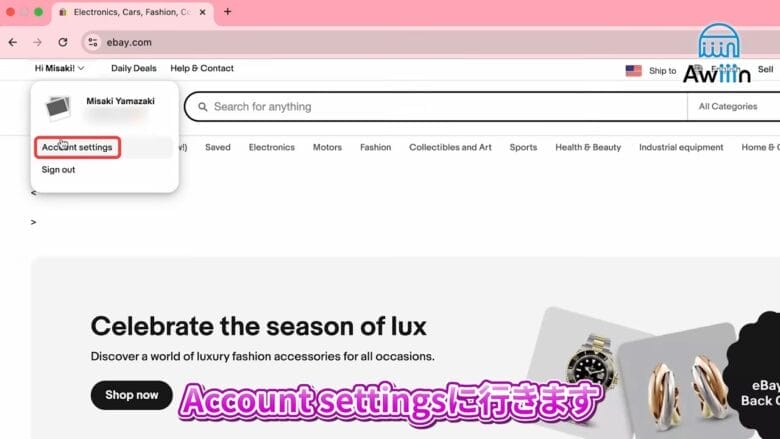

左下から4番目のビジネスポリシーをクリックする。
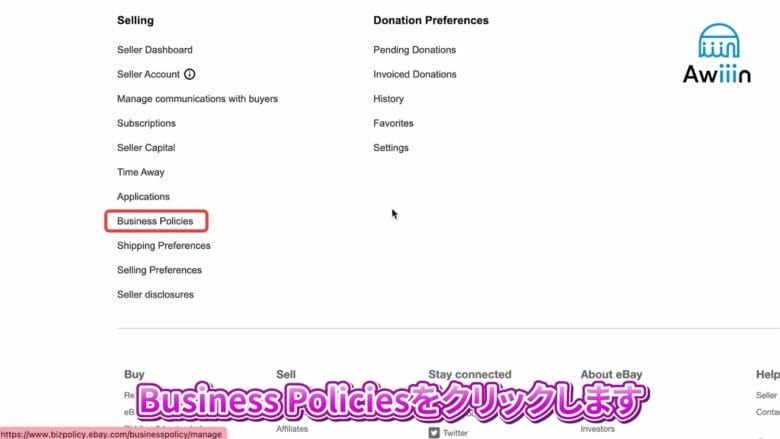






ここまでが各ポリシーを設定する前段階までのステップです。
次にPayment Policyの作成方法をご案内します。
Payment Policyの設定方法


Payment Policy(ペイメントポリシー)とは、eBayでの取引における購入方法です。
簡単に言えば、オークションで購入する場合と即決で購入する場合、どちらで購入できるのかを選択します。
ここからは、各設定方法について解説します。
オークション用のPayment Policyを設定する
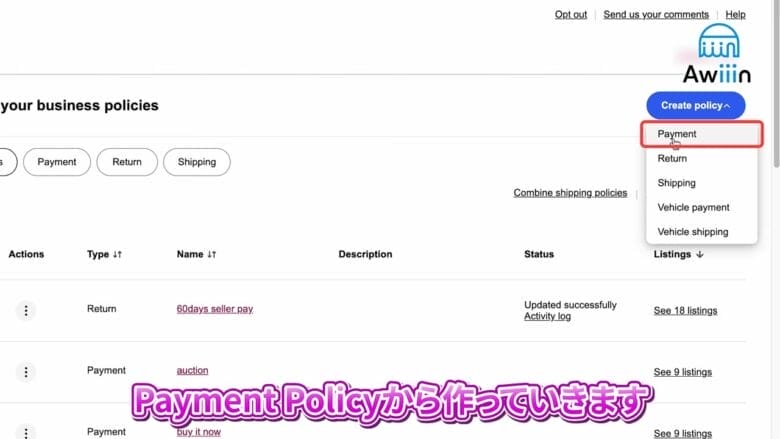

半角英数字で入力(日本語・全角文字・記号は使用不可)する。
※他のところでエラー出る可能性があるため
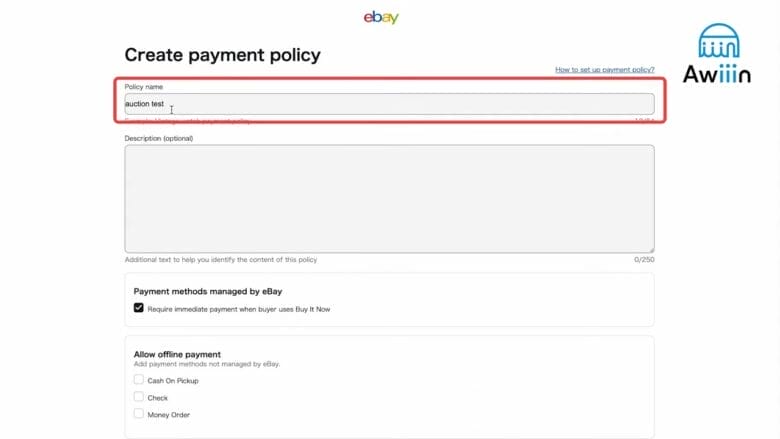




バイヤーには表示されないので、わかりやすい名前にしましょう。
Descriptionの入力については、任意項目になっています。
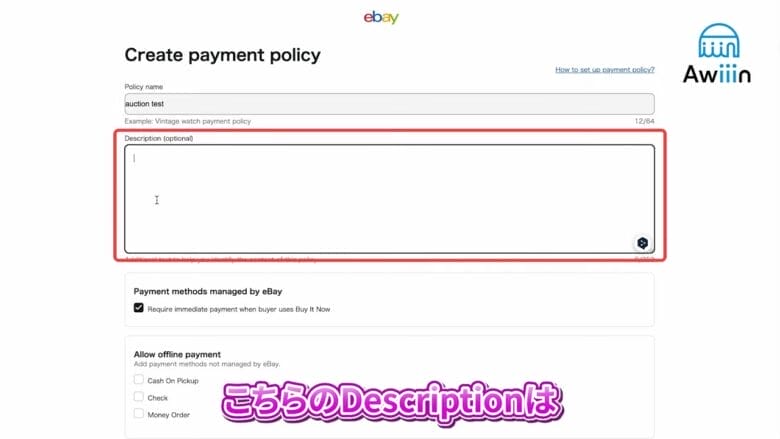

オークションでは、チェックを外してください。
※チェックを入れるとバイヤーが商品を購入する場合、先払いになります
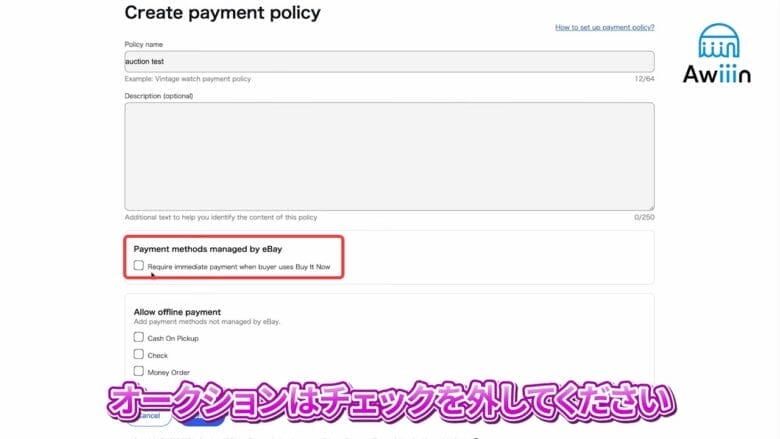

Allow offline paymentは、日本セラー向けの設定ではないので触らないでOK。
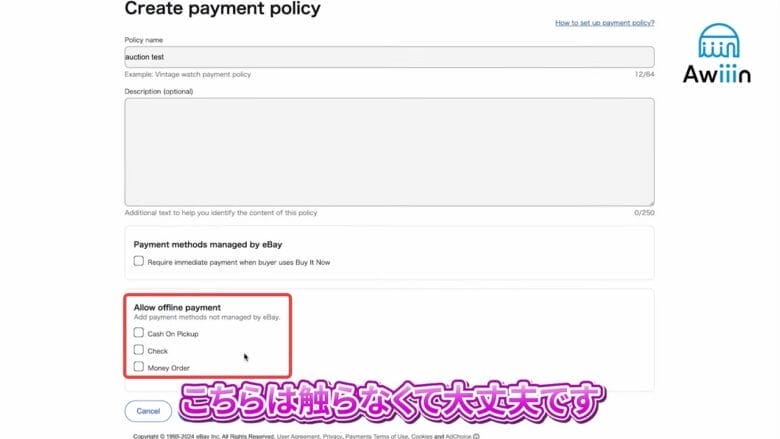

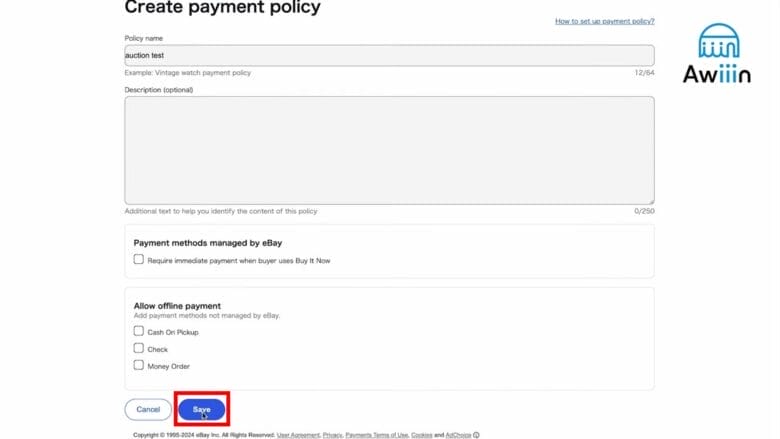




これでオークション用のPayment Policyの設定は終了です。次に即決用の設定を行います。
即決(Buy It Now)用のPayment Policyを設定する
オークション用のポリシーを選択するか、右上のCreate Policyをクリックする。
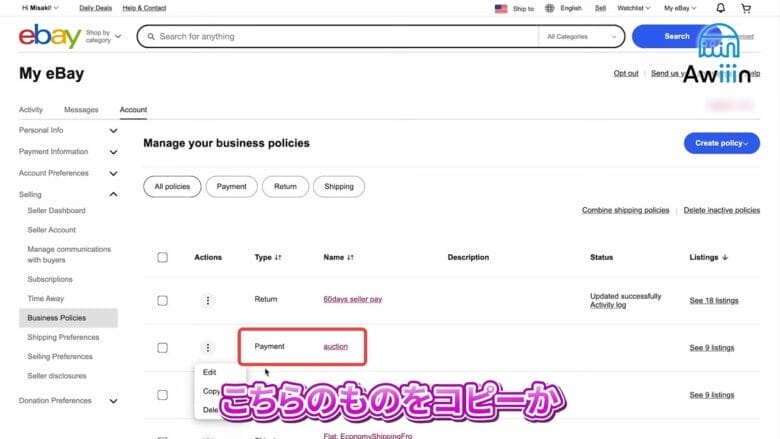

半角英数字で入力(日本語・全角文字・記号は使用不可)する。
※他のところでエラー出る可能性があるため
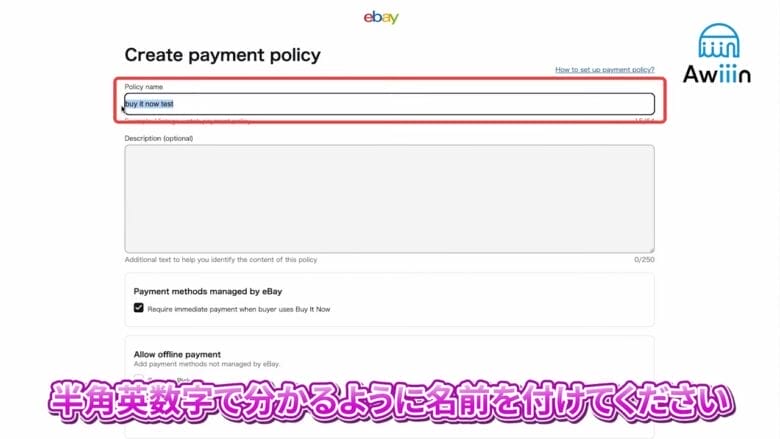

DescriptionはAuction時と同様に、記載は任意です。
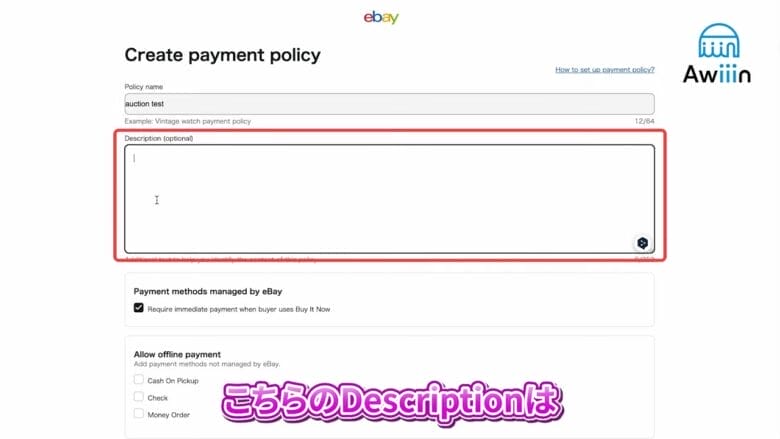

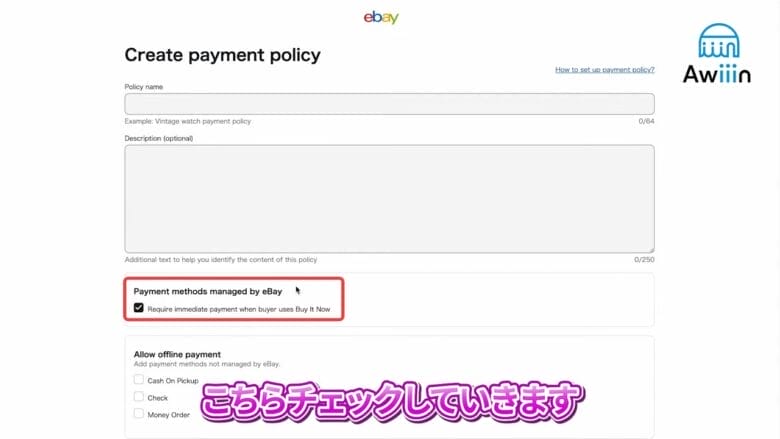

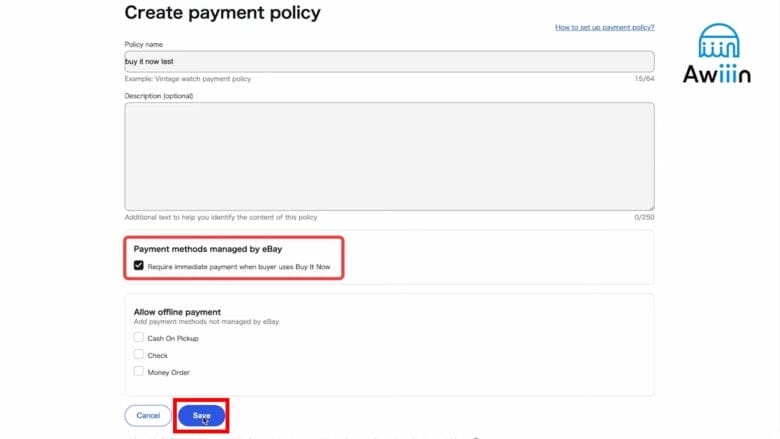




これでPayment Policyの設定は終了です。案外、簡単でしたよね!
Return Policyの設定方法


Return Policyとは、販売した商品が返品になった場合、どのような条件で返品するかを設定する項目です。
返品可能期間や返品時の送料の負担、返金対応などを設定します。


半角英数字で入力(日本語・全角文字・記号は使用不可)する。
※他のところでエラー出る可能性があるため


Descriptionは任意項目なので、記載しなくても構いません。
右側のボタンをクリックする。





Domestic Returnsとは、日本に向けて販売した商品の返品条件、International Returnsは、日本以外に返品する際の返品条件です。
設定自体は自由に行えるのですが、今回は初心者さん向けの設定をご紹介します。
※特にコンバージョン率が向上しやすくなるような設定
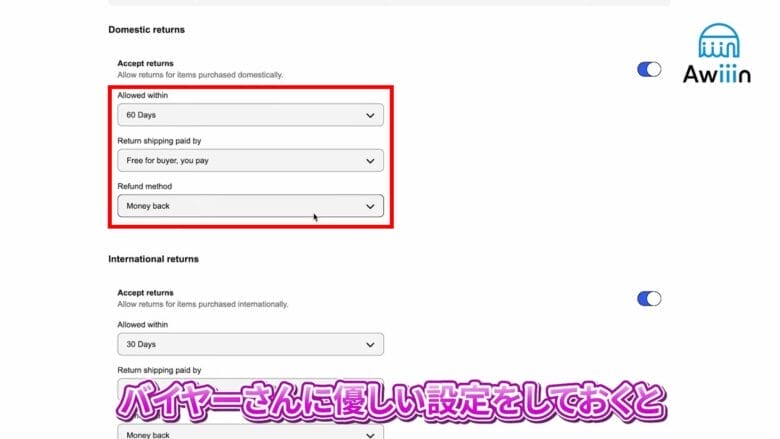

- Allowed within(返品可能期間):60 Days(60日間返品を受け付ける)
- Return shipping paid by(送料をどちらが負担するか):Free for buyer pay(セラー負担)
- Refund back(返金対応):Money back(返金対応可能)



60日間返品可能だとセラー側のリスクは上がりますが、バイヤーさんにやさしい設定にしておくと、購入されやすくなりますよ。
Domestic Returns・International Returnsどちらも同じ設定でOKです。
※条件は後からでも変更できます
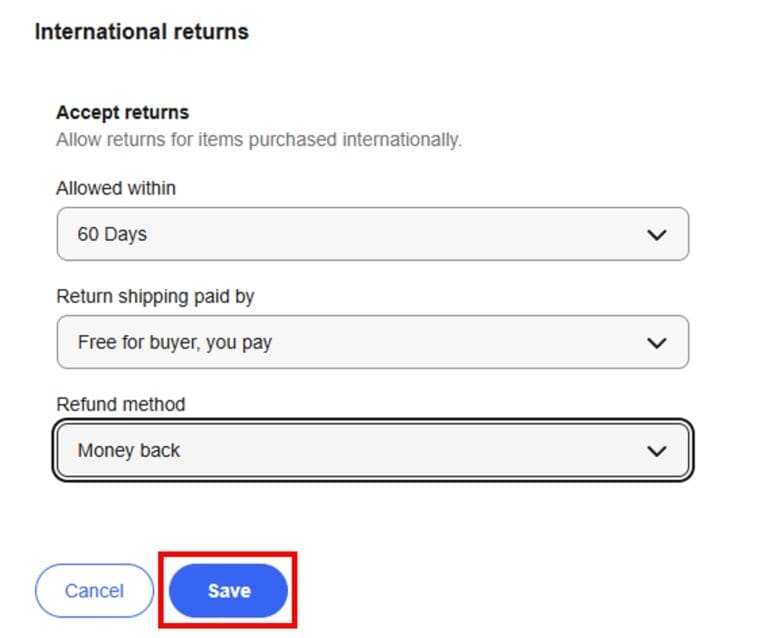




最初はバイヤーに購入されやすいような設定が大事なんですね。
Shipping Policyの設定方法


Shipping Policy(シッピングポリシー)とは、eBayでの取引における配送条件を指します。
配送サービスの設定や発送までの期間、発送除外国などを設定します。
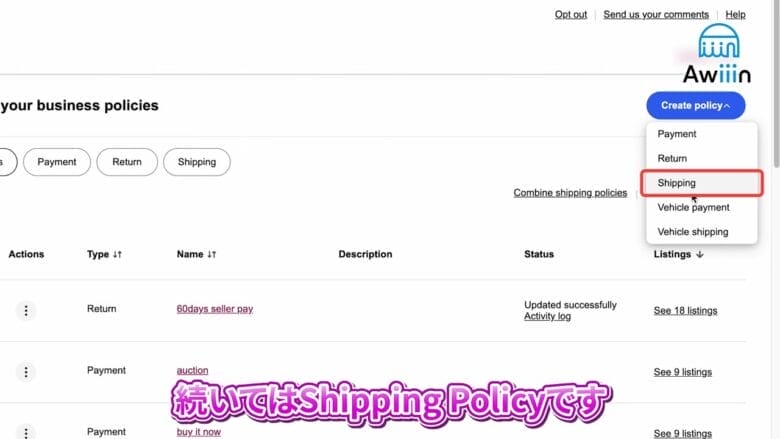

半角英数字で入力(日本語・全角文字・記号は使用不可)する。
※他のところでエラー出る可能性があるため
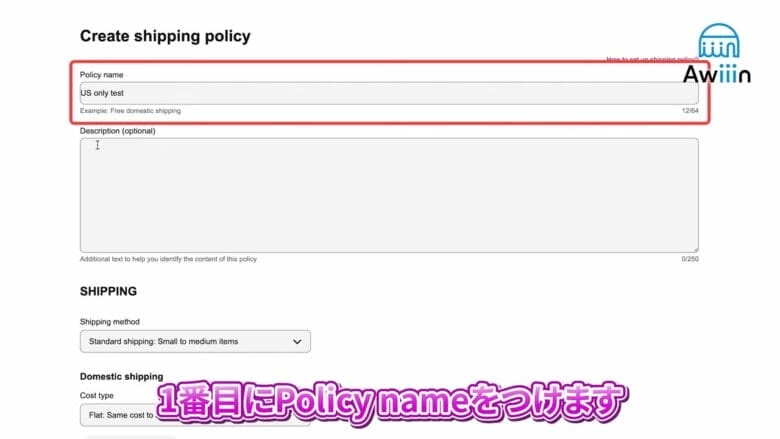

DescriptionはAuction時と同様に、記載は任意です。
「Standard shipping:Small to medium items」を選択する。


他の項目は、大型配送や直接手渡す場合の設定なので、今回は使用しません。
「Flat:Same cost to all buyers」を選択する。





みんな同じ費用で発送することを意味しています。
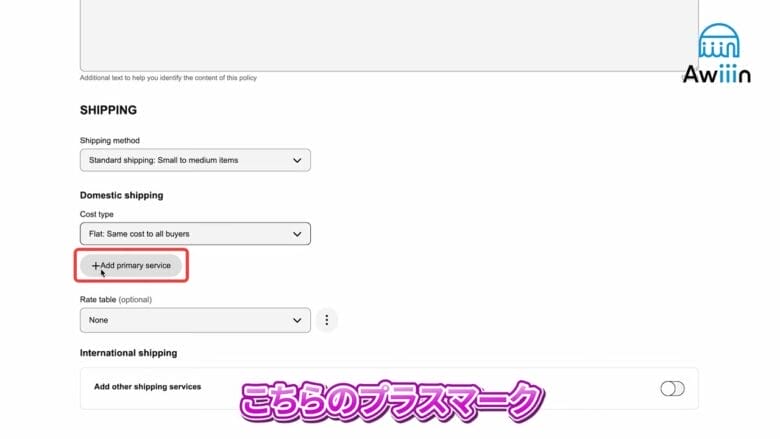

選択肢が多いので、検索窓にEconomyと入力して探してみましょう。
そうすると、検索上位に表示されます。


チェックを入れSaveを押すと、以下の画面に切り替わります。
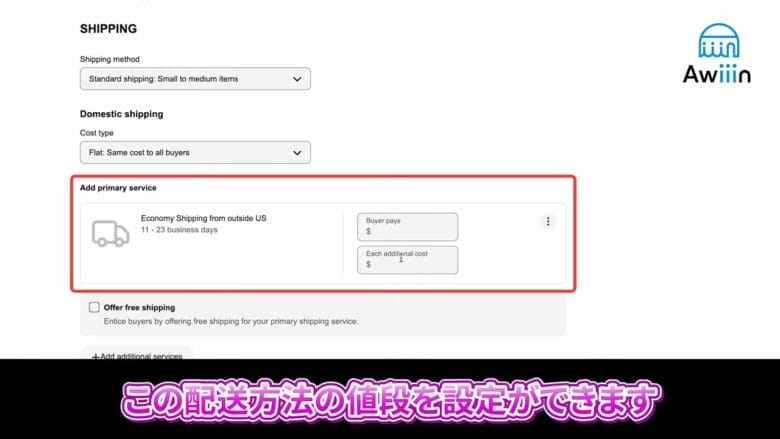




この配送サービスは11~23営業日に届く設定です。今回は追加料金の設定はしません。





free shippingの方が分かりやすくて買われやすい傾向があります。
再度、Add primary serviceをクリックします。


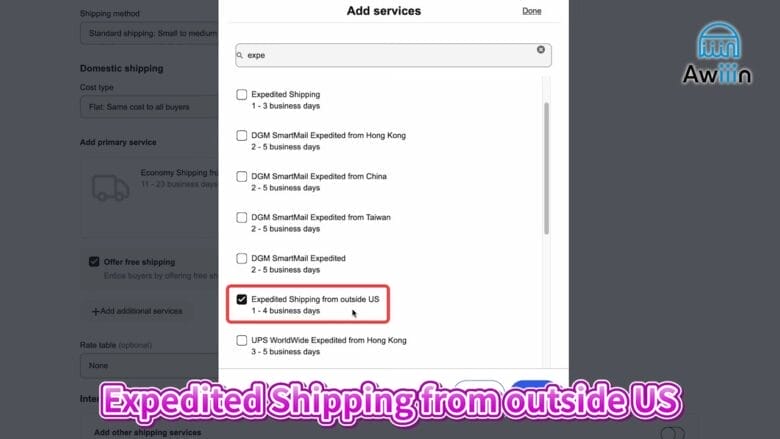




この配送サービスは1~4営業日に届く設定です。
配送サービスを2つ設定する理由は、
- バイヤー側:Expedited shipping from outside USを選択した場合、追加料金(例:10ドル)を支払えば急いで配送してもらえる
- セラー側:追加料金がセラーの収益となる
Expedited shipping from outside USで購入された場合を想定して、Free shippingとの差額分を入力する。
今回は10ドルで設定します。
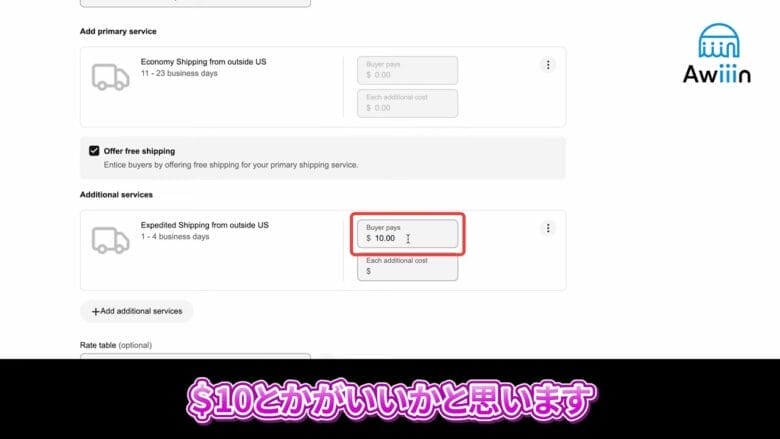

Expedited shipping from outside USで購入された場合、購入された個数に応じて追加する料金です。
今回は5ドルで設定します。
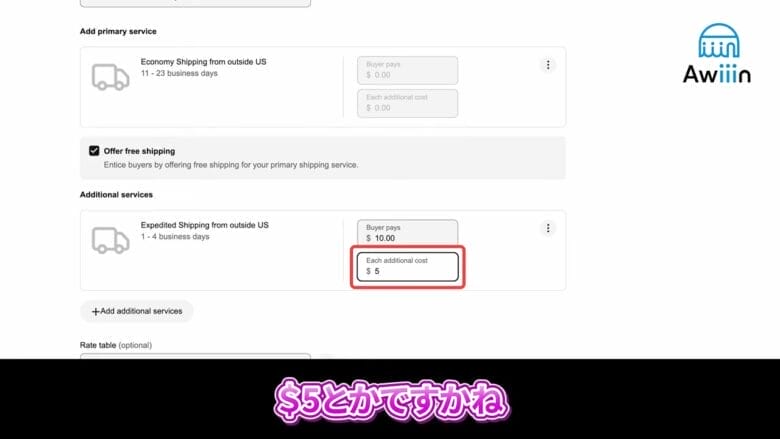

なお、以下の項目については、設定する必要はありません。


NoneもしくはOFFのままでOKです。
Handling timeとは、注文があった日からセラーが何日以内に発送できるかを意味しています。
土日を除いた10営業日(2週間)がおすすめです。
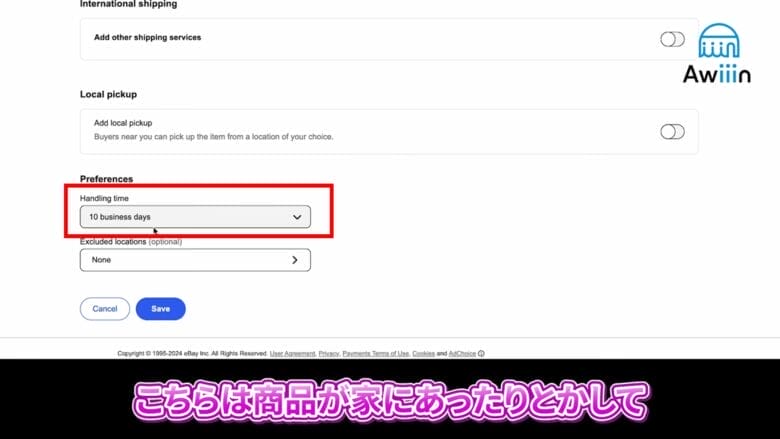



初心者のうちは、以下の国を発送除外国に設定するのがおすすめです。
■基本的な除外推奨地域
- アラスカ
- ハワイ
- APO/FPO(アメリカ軍関連施設)
- アフリカ全域
- 南アメリカ全域
■特別な発送先の除外
- バイヤーのPOボックス(私書箱)
※日本郵便は配達可能だが、FedExやDHLなどクーリエは配達不可のため
■その他の考慮すべき地域
- EU(規制や要件が難しい)



世界情勢や配送の信頼性などを考慮して、除外することをおすすめします。
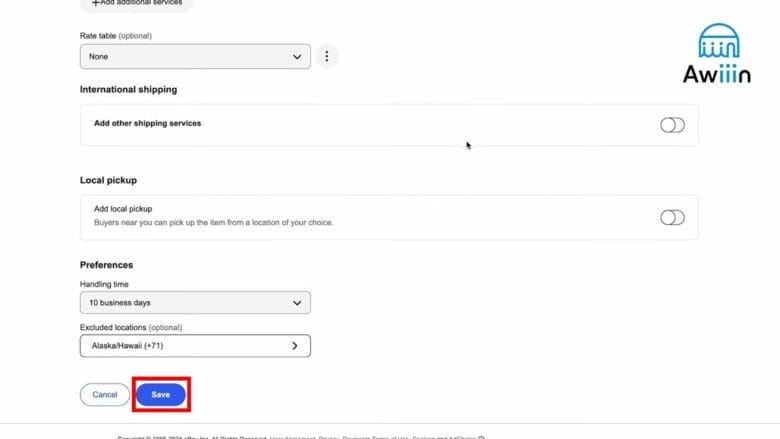

以上で基本的なビジネスポリシーの設定は終了です。
なお、ビジネスポリシーについては、以下の動画でも解説していますので合わせてご覧ください。


まとめ


今回はビジネスポリシーの設定方法をご紹介しました。
基本的には以下のポリシーの設定が完了すれば、スムーズに販売が行えます。





最初のうちはあまり多くのポリシーは作らず、今回説明した4つのポリシーで充分です。
今回も最後までご覧いただきありがとうございました。
なお、eBayの始め方について詳しく知りたい方は、以下の記事も参考になりますよ。


出品についてお困りの方は、こちらをご覧ください。




